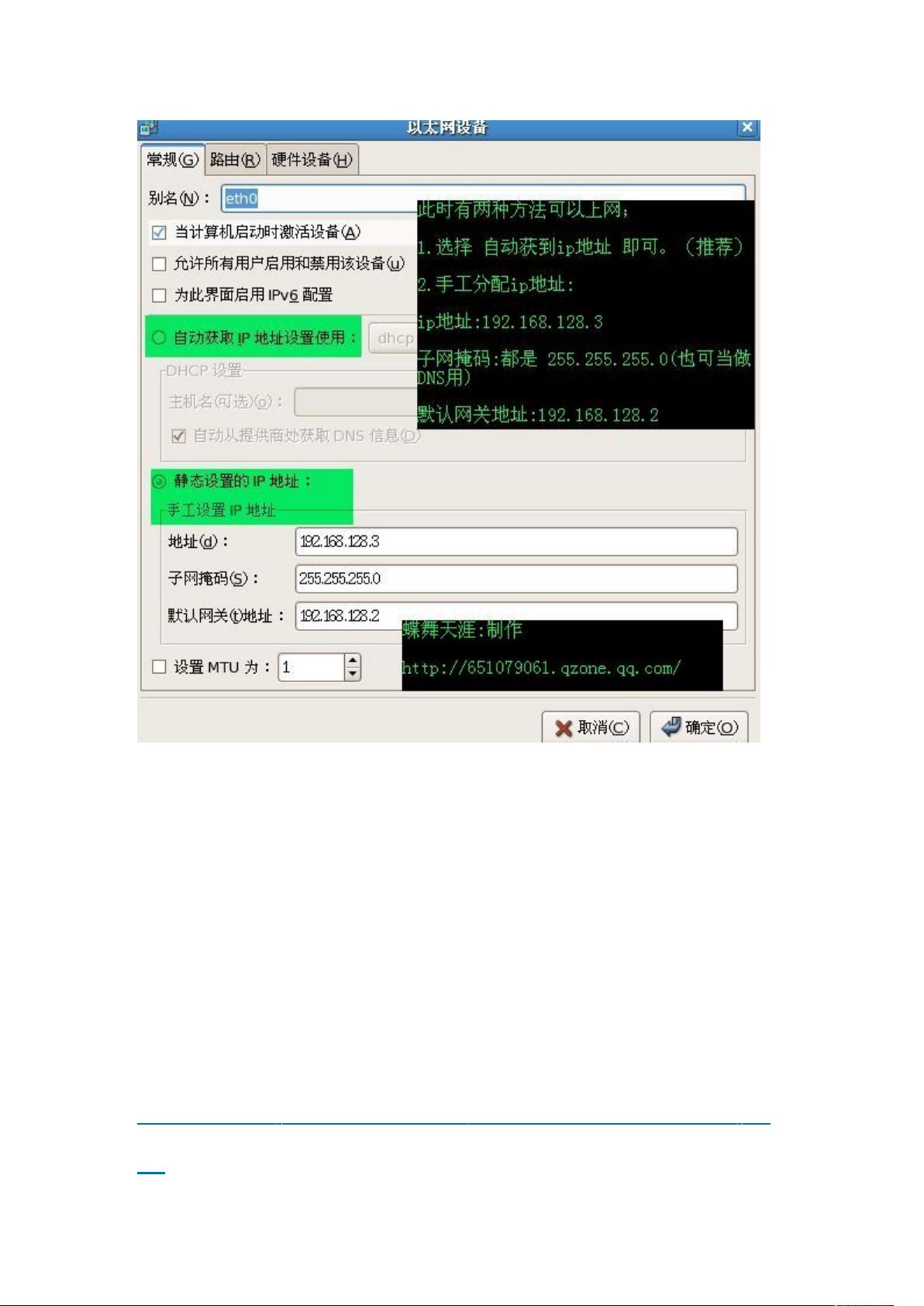Linux虚拟机NAT上网配置步骤解析
需积分: 1 70 浏览量
更新于2024-07-27
收藏 1.48MB DOC 举报
"虚拟机Linux NAT上网配置指南"
在虚拟机环境下,Windows系统与Linux系统在采用NAT方式上网时存在显著差异。Windows系统在选择NAT模式后,可以直接连接到互联网,无需额外配置。然而,Linux虚拟机采用NAT模式上网时,需要进行一些特定的设置才能正常工作。下面将详细介绍如何在Linux虚拟机中配置NAT以实现上网功能。
首先,用户需要在虚拟机的设置菜单中选择“编辑”选项,然后点击“编辑虚拟网络”,进入NAT配置界面。NAT网络模式允许虚拟机共享宿主机的网络连接,特别适用于只允许一台设备拥有公网IP的环境。
VMware提供了三种网络连接方式:桥接、Host-Only和NAT。NAT模式相对简单,它允许虚拟机通过宿主机的IP访问网络。为了配置NAT,用户需要执行以下步骤:
1. 确保在虚拟机网络设置中选择NAT模式。
2. 查看VMware的NAT配置,找到名为VMnet8的设置,通常NAT网关会被配置为192.168.X.2。
3. 在宿主机Windows系统中,通过运行`ipconfig`命令查看网络接口,会发现除了原有的网卡外,还多了Vmnet1(用于Host-Only)和Vmnet8(用于NAT)两个接口。
4. 将宿主机VMnet8接口的IP地址从动态分配改为静态,并将IP设置为192.168.X.1,同时取消网关设置。
5. 在Linux虚拟机中,配置网卡IP为与VMnet8同一网段的地址,例如192.168.X.Z(Z为2-254之间的任意数字),子网掩码设置为255.255.255.0。
6. 设置Linux虚拟机的网关为192.168.X.2,即宿主机的NAT网关地址。
7. Linux虚拟机的DNS设置应与宿主机相同,以便正确解析域名。
8. 重启Linux的网络服务,可以运行`service network restart`命令来完成。
9. 最后,测试网络连通性。在Linux中ping 192.168.X.1(宿主机IP),在Windows中ping 192.168.X.Z(Linux虚拟机IP),如果双方都能成功ping通,表明网络配置已经完成,虚拟机可以通过宿主机共享IP上网。
在实际操作中,如遇到Red Hat Linux 5等特定版本的Linux系统,步骤基本相同,但可能需要根据发行版的网络管理工具(如NetworkManager或ifcfg文件)进行相应的配置调整。确保按照上述步骤仔细配置,就能使Linux虚拟机顺利地通过NAT模式接入互联网。
2012-11-01 上传
2011-05-18 上传
点击了解资源详情
2022-05-22 上传
2020-10-01 上传
2022-12-17 上传
2010-12-11 上传
nnntao
- 粉丝: 2
- 资源: 18
最新资源
- 火炬连体网络在MNIST的2D嵌入实现示例
- Angular插件增强Application Insights JavaScript SDK功能
- 实时三维重建:InfiniTAM的ros驱动应用
- Spring与Mybatis整合的配置与实践
- Vozy前端技术测试深入体验与模板参考
- React应用实现语音转文字功能介绍
- PHPMailer-6.6.4: PHP邮件收发类库的详细介绍
- Felineboard:为猫主人设计的交互式仪表板
- PGRFileManager:功能强大的开源Ajax文件管理器
- Pytest-Html定制测试报告与源代码封装教程
- Angular开发与部署指南:从创建到测试
- BASIC-BINARY-IPC系统:进程间通信的非阻塞接口
- LTK3D: Common Lisp中的基础3D图形实现
- Timer-Counter-Lister:官方源代码及更新发布
- Galaxia REST API:面向地球问题的解决方案
- Node.js模块:随机动物实例教程与源码解析